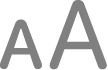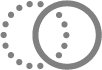Các tính năng trợ năng cho thị giác trên máy Mac
Máy Mac của bạn đi kèm với các công cụ được tích hợp để giúp bạn xem nội dung trên màn hình dễ dàng hơn – cũng như nghe nội dung trên màn hình được đọc to.
Để khám phá các tính năng trợ năng cho thị giác, hãy chọn menu Apple 
![]() trong thanh bên. Các tính năng Nhìn ở trên cùng.
trong thanh bên. Các tính năng Nhìn ở trên cùng.
Nghe nội dung trên màn hình
Đọc hoặc nghe văn bản trong các ứng dụng Tùy chỉnh hình thức văn bản cho bất kỳ ứng dụng nào với Trình đọc trợ năng. Bạn cũng có thể nghe văn bản được đọc. Đọc hoặc nghe văn bản trong các ứng dụng với Trình đọc trợ năng | Điều khiển máy Mac bằng VoiceOver Yêu cầu trình đọc màn hình tích hợp đọc nội dung trên màn hình. Điều hướng máy Mac của bạn bằng các lệnh bàn phím, cử chỉ bàn di chuột hoặc một màn hình braille được kết nối. |
Đọc văn bản trên màn hình Ngay cả khi VoiceOver bị tắt, hãy yêu cầu máy Mac của bạn đọc tất cả văn bản trên màn hình, văn bản bên dưới con trỏ, nội dung bạn đang nhập, v.v. | Nghe mô tả của video Nhận mô tả được đọc cho nội dung hình ảnh trong phim, chương trình TV và phương tiện khác khi có sẵn. |
Mẹo: Với Siri và Đọc chính tả, bạn có thể hoàn thành các tác vụ phổ biến và nhập văn bản chỉ bằng giọng nói của mình.
Xem nội dung trên màn hình một cách thoải mái hơn
Phóng to khu vực xung quanh bạn Phóng to khu vực xung quanh bạn và tùy chỉnh giao diện. Bạn cũng có thể nghe văn bản trong khu vực xung quanh mình. | Phóng to trên màn hình của bạn Phóng to nội dung bạn đang xem – toàn bộ màn hình hoặc một phần của màn hình. Bạn đang sử dụng một màn hình phụ? Hãy đặt thu phóng cho màn hình đó một cách riêng rẽ. |
Phóng to văn bản khi bạn đọc hoặc nhập Xem phiên bản lớn hơn của văn bản bạn đang nhập hoặc nội dung bất kỳ bên dưới con trỏ – văn bản bạn đang đọc hoặc các biểu tượng trong giao diện người dùng. | Tăng kích cỡ của văn bản Sử dụng một thanh trượt duy nhất để điều chỉnh kích cỡ đọc cho văn bản trên nhiều ứng dụng và tính năng hệ thống. |
Điều chỉnh màu màn hình Phân biệt nội dung trên màn hình dễ dàng hơn bằng cách đảo màu, áp dụng bộ lọc màu, v.v. | Làm cho con trỏ trở nên lớn hơn Làm cho con trỏ dễ tìm hơn. Chỉ cần thay đổi kích cỡ hoặc màu sắc của con trỏ, hoặc di chuyển nhanh con trỏ để làm cho con trỏ trở nên lớn hơn. |
Tùy chỉnh chuyển động trên màn hình Tạm dừng hình ảnh động và giảm tốc độ chuyển động của các thành phần trên màn hình. Hoặc giảm ánh sáng màn hình của bạn khi phương tiện mà bạn đang xem mô tả chớp sáng hoặc ánh sáng nhấp nháy. Bạn cũng có thể sử dụng chỉ báo trên màn hình để giúp giảm say xe khi đi xe. | Sử dụng Chế độ tối Nếu bạn thích văn bản sáng trên nền tối, hãy chọn một bảng màu tối cho macOS. |
Mẹo: Điều khiển các tính năng và cài đặt trợ năng thường dùng với Siri, phím tắt, hoặc từ thanh menu. Hãy xem Bật hoặc tắt nhanh các tính năng trợ năng.